Новенький Motorola Droid рискнули разобрать коллеги iFixit, энтузиасты с вебсайта PhoneWreck. Итак, что же там внутри? Приступим к разборке.
Это руководство является переводом статьи: http://www.ifixit.com/Teardown/Motorola-Droid-Teardown/1436/1.
Предупреждение
Эта статья не является руководством к действию! Вся ответственность за сбор и разбор вашего устройства лежит на вас.
Многие производители не несут гарантийных обязательств если устройство было разобрано пользователем. Если вы не хотите лишиться гарантии на вашее устройство уточните условия гарантийных обязательств в документации или у производителя устройства.
Используемые инструменты
|
|
1.
Итак, телефон у нас в руках. Начинаем.
2.
Первым делом снимаем заднюю крышку и достаем аккумулятор. Вы увидите 2 шурупа: черный и серебристый.
Выкрутите их с помощью отвертки-звездочки размером T6.
Это еще не все шурупы! Просто остальные очень хитро запрятаны. Обнаружить их оказалось самой трудной задачей!
3.
Motorola постаралась как следует скрыть шурупы крепления корпуса. Два из них обнаружились под пластиковой накладкой вверху телефона. Подденьте накладку чем-нибудь вроде булавки и открепите, она держится на двустороннем скотче. Под накладкой вы увидите еще два шурупа со звездообразным шестилучевым шлицем T6.
4.
Мы замучились искать остальные шурупы. А вы не додумались заглянуть под крышку объектива камеры с логотипом Google? Навряд ли… а надо бы! Именно там находится винт со звездообразным шестилучевым шлицем T5.
5.
Это еще не всё! Нужно еще отыскать шурупы в нижней части телефона!
К счастью, они не так хитро спрятаны. Видите эту золотистую решеточку под крышкой аккумуляторного отсека? Да-да, снимите ее.
6.
После того как все винты выкручены, можно поддеть заднюю часть корпуса. Используйте специальный пластиковый инструмент вроде Nokia SRT-6, гитарный медиатор или кредитку. Осторожно поддевая заднюю часть корпуса по периметру, открепите и снимите ее.
7.
Вот он!
Оставшийся серебристый винт служит для крепления системной платы. Выкручиваем его с помощью отвертки-звездочки размером T5.
Отсоедините шлейфы, идущие от верхнего края системной платы к экрану.
8.
Теперь можно взять и отогнуть системную плату. Снизу плата еще держится на шлейфе, его нужно отсоединить.
9.
И наконец, подденьте и снимите черную рамку клавиатуры. Под рамкой находится выдвижной механизм.
10.
Следующий шаг делать не рекомендуется!!! Мы сняли электромагнитные щиты, чтобы рассмотреть микросхемы на системной плате:
- Антенный переключатель (CDMA-850 МГц-1900МГц) TriQuint TQV613029
- Антенный переключатель (CDMA-1900МГц) Avago FEM7758
- NAND-память Toshiba 256 МБ YBC0A111100L8
- Сигнальный процессор и трансивер Qualcomm QSC6085
- Процессор приложений Texas Instruments OMAP 3430
- Контроллер питания Texas Instruments TWL5030
- Разъем для литий-ионного аккумулятора Motorola BP6X емкостью 1420 мАч
- Порт Micro USB
- Слот MicroSD
- Трансивер Bluetooth/WiFi (немаркированный) WL1271A
- 5-мегапиксельная камера с трансфокатором и возможностью съемки видео
- Контроллер ЖК-дисплея 854×480 TSC2046
- Разговорный динамик
- Слуховой динамик
- 3,5-мм разъем для наушников
11.
РАЗБОРКА ЗАВЕРШЕНА. ОЙ, ЧТО ЖЕ МЫ НАДЕЛАЛИ?
Если вам понравилось, пожалуйста, не поленитесь кликнуть «мне нравится» или «поделиться» или «+1» чуть ниже, или кинуть ссылку на статью в свой блог или форум. Спасибо :)















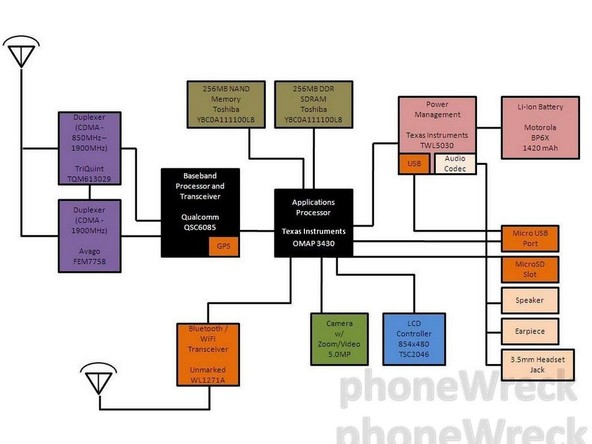









Друг! после замены глючащего дигитайзера на оригинальный с ebay все ок, кроме клавиши «назад» не работает вообще. остальные в порядке. бракованный дигитайзер? еще есть идеи?))
А milestone 2 как разобрать?
как разобрать сенсорную панель сего девайса??